Як спілкуватися в чаті в Outlook Web App
Досліджуйте, як ефективно спілкуватися в чаті з колегами в Outlook Web App. Дізнайтеся про покрокову інструкцію та нові можливості для підвищення продуктивності.
Гіпергеометричний розподіл стосується успіхів і невдач і корисний для статистичного аналізу за допомогою Excel. Почнемо з прикладу. У комплекті з 16 лампочок 9 хороших і 7 несправних. Якщо ви виберете випадковим чином 6 лампочок із цих 16, яка ймовірність того, що 3 з 6 будуть хорошими? Подумайте про вибір хорошої лампочки як «успіху».
Коли ви завершите вибір, ваш набір вибраних елементів — це комбінація трьох із дев’яти хороших лампочок разом із комбінацією трьох із семи несправних лампочок. Імовірність отримати три хороші цибулини дорівнює . . . добре . . . комбінація правил підрахунку.
Кожен результат вибору хороших лампочок може бути пов’язаний з усіма результатами вибору несправних лампочок, тому правило добутку підходить для чисельника. Знаменник (вибірковий простір) — це кількість можливих комбінацій з 6 елементів у групі з 16.
HYPGEOM.DIST обчислює все за вас, коли ви маєте справу з гіпергеометричним розподілом. Ось як його використовувати для роботи з попереднім прикладом:
Виберіть клітинку для відповіді HYPGEOM.DIST.
У меню «Статистичні функції» виберіть HYPGEOM.DIST, щоб відкрити діалогове вікно «Аргументи функцій».
У діалоговому вікні «Аргументи функції» введіть відповідні значення для аргументів.
У полі Sample_s введіть кількість успіхів у зразку. Для цього прикладу це число дорівнює 3.
У полі Number_sample введіть кількість елементів у вибірці. Розмір вибірки для цього прикладу становить 6.
У полі Population_s введіть кількість успіхів у сукупності. У цьому прикладі це 7, кількість хороших лампочок.
У полі Number_pop введіть кількість елементів у сукупності. Загальна кількість лампочок 16, і це чисельність популяції.
У полі Кумулятивне введіть FALSE. Це дає ймовірність кількості успіхів, які ви ввели в поле Sample_s. Якщо ви введете TRUE, функція повертає ймовірність, щонайбільше, такої кількості успіхів (наприклад, кумулятивну ймовірність).
Після введення значень для всіх аргументів у діалоговому вікні з’явиться відповідь. Відповідь дорівнює 0,367 і кілька додаткових десяткових знаків. Натисніть OK, щоб помістити відповідь у вибрану клітинку.
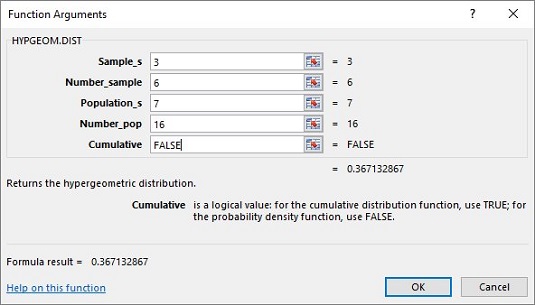
Ви можете використовувати HYP.GEOM.DIST для обчислення pr (0) до pr (6) для цього прикладу. Потім ви використовуєте графічні можливості Excel для побудови графіків результатів. Мета полягає в тому, щоб допомогти вам уявити та зрозуміти гіпергеометричний розподіл.
Досліджуйте, як ефективно спілкуватися в чаті з колегами в Outlook Web App. Дізнайтеся про покрокову інструкцію та нові можливості для підвищення продуктивності.
Як заборонити Microsoft Word відкривати файли в режимі лише для читання в Windows. Microsoft Word відкриває файли в режимі лише для читання, що робить неможливим їх редагування? Не хвилюйтеся, методи наведено нижче
Як виправити помилки під час друку неправильних документів Microsoft Word Помилки під час друку документів Word зі зміненими шрифтами, безладними абзацами, відсутнім текстом або втраченим вмістом є досить поширеними. Однак не варто
Якщо ви використовували перо або маркер для малювання на слайдах PowerPoint під час презентації, ви можете зберегти малюнки для наступної презентації або стерти їх, щоб наступного разу, коли ви показуватимете їх, розпочали з чистих слайдів PowerPoint. Дотримуйтесь цих інструкцій, щоб стерти малюнки пером і маркером: Стирання рядків на одній з […]
Бібліотека стилів містить файли CSS, файли мови розширюваної мови таблиць стилів (XSL) та зображення, які використовуються попередньо визначеними основними сторінками, макетами сторінок та елементами керування в SharePoint 2010. Щоб знайти файли CSS у бібліотеці стилів сайту видавництва: виберіть «Дії сайту»→ «Перегляд». Весь вміст сайту. З’являється вміст сайту. Бібліотека Style знаходиться в […]
Не перевантажуйте аудиторію гігантськими цифрами. У Microsoft Excel ви можете покращити читабельність своїх інформаційних панелей і звітів, відформатувавши числа, щоб вони відображалися в тисячах або мільйонах.
Дізнайтеся, як використовувати інструменти соціальних мереж SharePoint, які дозволяють особам і групам спілкуватися, співпрацювати, обмінюватися інформацією та спілкуватися.
Юліанські дати часто використовуються у виробничих середовищах як мітка часу та швидкий довідник для номера партії. Цей тип кодування дати дозволяє роздрібним продавцям, споживачам та агентам з обслуговування визначити, коли був виготовлений продукт, а отже, і вік продукту. Юліанські дати також використовуються в програмуванні, військовій справі та астрономії. Інший […]
Ви можете створити веб-програму в Access 2016. Так що ж таке веб-програма? Ну, веб означає, що він онлайн, а додаток — це просто скорочення від «додаток». Користувацька веб-програма — це онлайн-додаток для баз даних, доступ до якого здійснюється з хмари за допомогою браузера. Ви створюєте та підтримуєте веб-програму у настільній версії […]
Більшість сторінок у SharePoint 2010 відображають список посилань навігації на панелі швидкого запуску ліворуч. Панель швидкого запуску відображає посилання на пропонований вміст сайту, наприклад списки, бібліотеки, сайти та сторінки публікації. Панель швидкого запуску містить два дуже важливі посилання: Посилання на весь вміст сайту: […]








